※ここで動作したものでも状況によっては動作しない事があると思うので注意してください。また基本的な事を試す程度で、事細かく調べてるわけではありません。
動作確認に使用したパソコンの構成
マザーボード: ASUS P8B75-M
CPU: Core i5 3570K
メモリ: CFD W3U1600HQ-8G
SSD: Intel SSD 330 SSDSC2CT120A3K5
光学ドライブ: BRD-U8DM(USB接続の外付け)
電源: HuntKey 絢風 AYAKAZE300
ゲーム系ソフトの動作確認リスト
○Planetside 2
○Dota 2
○PHANTASY STAR ONLINE 2
○ファイナルファンタジーXIV: 新生エオルゼア ベンチマーク ワールド編
周辺機器の動作確認リスト
○Logicool Gaming Mouse G300
○Logicool Gaming Keyboard G510
○Logicool G35 Surround Sound Headset
○Logicool Wireless Mouse G700
○通常の方法で動作しました
△動作しましたが、問題がありました
×動作確認できませんでした
PlanetSide 2 PC Game - Massive Combat on an Epic Scale(公式サイト)
PlanetSide 2(zigsow)
インストールと動作に問題はありませんでした。
インストール手順(2013/02/01時点)
Planetside 2の公式サイト(PlanetSide 2 PC Game - Massive Combat on an Epic Scale)からセットアッププログラムをダウンロードします。現在はトップページの左下(Download the Game)またはPLAY FREE(ログインしていない場合はアカウント作成ページに移動します)からダウンロードできます。またSteam(Steam へようこそ)に登録されているのでそちらでインストールを行う事もできます。
※プレイするにはStation Account(無料)が必要です。ダウンロードが終わったら「実行」を押してセットアッププログラムを起動します。
「インストール」押してインストールを開始します。
DirectXのセットアップを行い、「完了」を押します。※状況によってはでないかもしれません
LaunchPadが起動するので「Stationネーム」と「Stationパスワード」を入力して「ログイン」を押します。
ログインするとゲームのインストールを開始します。
現在(2013/02/01)ゲームクライアントが日本語に対応していないので、右下のプルダウンメニューで「日本語」を「English」等に変更します。
「PLAY」を押すとゲームが起動します。
Dota 2(公式サイト)
Dota 2(zigsow)
インストールと動作に問題はありませんでした。
インストール手順(2013/02/01時点)
Steam(Steam - Wikipedia)のゲームなので、まずはSteamをインストールします。
※プレイにはSteam アカウントの登録(無料)と、Dota 2の有効化が必要です。Dota 2は無料でプレイが可能になる予定のゲームですが、完全版がリリースされるまでは「早期アクセスパックを購入」「応募して招待される」「他のプレイヤーからギフトを購入または貰う」等で有効化する必要があります。Steamの公式サイト(Steam へようこそ)で右上の「Steamをインストール」を押してその先の「今すぐ Steam をインストール」を押してSteamのクライアントをダウンロード、実行します。Steam Setupが起動するので確認しながら「Next」を押して進めていきます。「Install」を押すとインストールを開始します。インストールが完了しました。「Finish」を押すとSteamが起動します。
次はDota 2のインストールです。Dota 2を有効化してあるアカウントでログインしてライブラリでDota 2を選択、インストールを押します。確認画面がでるので「次へ」を押します。確認画面がでるので「次へ」を押します。「完了」を押したら終了です。あとはSteamを起動していると自動的にダウンロードとインストールが行われます。
(C)SEGA 『PHANTASY STAR ONLINE 2』公式サイト
ファンタシースターオンライン2 テスト版(zigsow)/ファンタシースターオンライン2(zigsow)
インストールと動作に問題はありませんでした。他のゲームではフルスクリーンでの動作に問題があることがあるようなのでフルスクリーンでも動作確認を行ってみましたが、問題はないようでした。
インストール手順(2013/02/01時点)
『ファンタシースターオンライン2』公式サイトでゲームクライアントをダウンロードします。
※プレイするにはSEGA ID(無料)とDirectXをインストールする必要があります。トップページの左下「ゲームダウンロード」プレイヤーズサイトの左側にある「無料ゲームダウンロード」を押します。ゲームダウンロードのページで「ゲームダウンロード」を押してダウンロード、実行します。ダウンローダーが起動するので「ダウンロード開始」を押します。※初期設定だとデスクトップにダウンロードされます。ダウンロードが完了するとダイアログが表示されるので「はい」を選択します。PHANTASY STAR ONLINE 2 セットアップが起動します。「次へ」を押して進めていきます。インストール先を指定して「次へ」を押します。作成する場所を指定して「次へ」を押します。「インストール」を押してインストールを開始します。「完了」を押してセットアップを終了します。
ベンチマーク ワールド編
ファイナルファンタジーXIV 新生エオルゼア ベンチマーク ワールド編(公式サイト)
ファイナルファンタジーXIV 新生エオルゼア ベンチマーク ワールド編(zigsow)
動作に問題はありませんでした。
G300 Gaming Mouse - ロジクール(公式サイト)
G300 Gaming Mouse(zigsow)
G300 Gaming Mouseの動作、公式サイトでダウンロードしたLogicool ゲームソフトウェア(バージョン8.40.83)のインストールと動作に問題はないようです。
Gaming Keyboard G510(公式サイト)
Gaming Keyboard G510(zigsow)
Gaming Keyboard G510の動作、公式サイトでダウンロードしたLogicool ゲームソフトウェア(バージョン8.40.83)のインストールと動作に問題はないようです。
G35 Surround Sound Headset(公式サイト)
G35 Surround Sound Headset(zigsow)
G35 Surround Sound Headsetの動作、公式サイトでダウンロードしたLogicool ゲームソフトウェア(バージョン8.40.83)のインストールと動作に問題はないようです。
Wireless Mouse G700(公式サイト)
Wireless Mouse G700(zigsow)
Wireless Mouse G700の動作、公式サイトでダウンロードしたLogicool ゲームソフトウェア(バージョン8.40.83)のインストールと動作に問題はないようです。
コメント (3)
ZIGSOWにログインするとコメントやこのアイテムを持っているユーザー全員に質問できます。
YouTube の動画を挿入
YouTube の URL または動画の ID を入力してください
動画の ID が取得できません。ID もしくは URL を正しく入力してください。
ニコニコ動画の動画を挿入
ニコニコ動画の URL または動画の ID を入力してください
動画の ID が取得できません。ID もしくは URL を正しく入力してください。
ZIGSOWリンク挿入
検索対象とキーワードを入力してください
外部リンクを挿入
リンク先の URL とタイトルを入力してください
URL を正しく入力してください。
ほかのユーザーのレビュー
-
Microsoft Windows 8 Pro (DSP版) 64bit 日本語
最終更新日2013/7/29OSにWindows8を使った場合のイーフロンティアの動作確認を主としたレ�...
-
Microsoft Windows 8 Pro (DSP版) 64bit 日本語
このたび、「Windows8Pro64bit(DSP版)」レビューアーに選出いただきました。今回も、独自の視点でお送りします。 今回のお品書きは ジグソー運営�...
-
Microsoft Windows 8 Pro (DSP版) 64bit 日本語
第4回目レビュー(追加レビュー) 前書き 当初、夢見たスレートPC『TW3A-A31C79H』に Windows8をインストールが�...
-
Microsoft Windows 8 Pro (DSP版) 64bit 日本語
初出:2013年02月06日更新:2013年10月19日◆PCゲーマー集まれ!Windows8でゲーム環境を構築せよ! レビューMicrosoftWindows8Pro(DSP版)64bit日本語2012年10月26�...
-
Microsoft Windows 8 Pro (DSP版) 64bit 日本語
-『Diablo3』Windows8に降臨- -Windows8でDiablo3- 2012年5月15日に発売されて、わずか 6週間で1000万本ものセールスを記録した大ヒット作のDiablo3。現在�...
-
Microsoft Windows 8 Pro (DSP版) 64bit 日本語
上の動画がWindows8で機動戦士ガンダムオンラインをプレイした様子です。何不自由なくザクマシンガンを乱射し、ザクバズーカをぶっ放し、�...
-
Microsoft Windows 8 Pro (DSP版) 64bit 日本語
MicrosoftFlightSimulatorXは以下FSXとさせてください。今回のパソコンの主要構成です、ドライバーは2013年1月30日現在の最新ドライバーを使用しました�...
-
Microsoft Windows 8 Pro (DSP版) 64bit 日本語
発売から約4ヶ月。Windows8の販売は苦戦しているようですが、Windows8搭載マシンは続々と発売されているのも事実です。発売されているPCもロ�...
-
Microsoft Windows 8 Pro (DSP版) 64bit 日本語
MicrosoftWindows8Pro(DSP版)64bit日本語版のレビューアーに選考していただき、ありがとうございます。【必須課題】(1)Widows8条でゲームソフト(F/A-18HORNET3...
-
Microsoft Windows 8 Pro (DSP版) 64bit 日本語
今回のレビューは『ジグソープレミアムレビュー「PCゲーマー集まれ!Windows8でゲーム環境を構築せよ!」』のレビュアー選出によるものです。 �...
-
Microsoft Windows 8 Pro (DSP版) 64bit 日本語
Windows8Pro64bitのレビューをさせていただきますPC向けオンラインMMORPGLineageIIが快適にプレイできるのかを確認します 毎度毎度スキル不足によるト�...
-
Microsoft Windows 8 Pro (DSP版) 64bit 日本語
※2/07(?) 東方神霊廟~TenDesires.※2/10 IWBTGGIDEN プレイ プレミアムレビューに選ばれましたがただゲームやって終わってしまいそうな�...
-
Microsoft Windows 8 Pro (DSP版) 64bit 日本語
実は、このレビューを公開している本日、待望の「シムシティ」が復活を遂げる日となっております。このレビューをきっかけに、シムの世界に�...
-
Microsoft Windows 8 Pro (DSP版) 64bit 日本語
windows8Proでゲームをしてみよう!ということで、色んなゲームをやってみました。使うマシンはもちろん、IntelのNUCでーす。 まずは指定されたゲ�...
-
Microsoft Windows 8 Pro (DSP版) 64bit 日本語
Microsoftの最新のOS「Windows8Pro64bit(DSP)」でやや古めのゲームで遊べるか試してみました。今回、試してみる下記のゲームはどちらもWindows7/8には正式�...
-
Microsoft Windows 8 Pro (DSP版) 64bit 日本語
MicrosoftWindows8Pro (DSP版)64bit日本語REVIEW 最初に この度はプレミアムレビューに、選出戴きありがとうございます。Win�...
-
Microsoft Windows 8 Pro (DSP版) 64bit 日本語
#514■ 緒言 → Windows8について 結論から言うと、タッチ操作、クラウド向け機能と、一部のマイナー改善を除けば、ほぼWindows7そのままの新し...
-
Microsoft Windows 8 Pro (DSP版) 64bit 日本語
この度はプレミアムレビューの選出ありがとうございました。 今回の内容はモンスターハンターフロンティアを動作させるという内容のレビュー...
-
Microsoft Windows 8 Pro (DSP版) 64bit 日本語
今回ジグソープレミアムレビュー「Windows8Pro64bit(DSP版)」に選出いただきました。関係者の皆様にこの場を借りて御礼申し上げます、どうもありが�...
-
Microsoft Windows 8 Pro (DSP版) 64bit 日本語
■おさらい応募時のコメントから・・・ ̄ ̄V ̄ ̄ ̄ ̄ ̄ ̄ ̄ ̄ やってみたいゲーム:シムズ 自由課題としてやってみたいこと:win7との違い短...
-
Microsoft Windows 8 Pro (DSP版) 64bit 日本語
zigsowプレミアムレビュー「PCゲーマー集まれ!Windows8でゲーム環境を構築せよ!」のレビューです。最新OSのWindows8Pro64bit(DSP版)を使用してゲーミン�...
-
Microsoft Windows 8 Pro (DSP版) 64bit 日本語
製品版のWindows8に触れるのは、今回が初めてです。思うようにインストール出来るのか?TERAは安心してプレイ出来るのか?それは、レビューを見�...
-
Microsoft Windows 8 Pro (DSP版) 64bit 日本語
「PCゲーマー集まれ!Windows8でゲーム環境を構築せよ!」ということでゲームを動かしてみるレビューな訳ですが...指定されたレビュー課題は同人�...
-
Microsoft Windows 8 Pro (DSP版) 64bit 日本語
この度はジグソープレミアムレビュー「Windows8Pro64bit(DSP版)」のレビューアーに選んで頂きありがとうございます。 OSインストール等の準備 まず...
-
Microsoft Windows 8 Pro (DSP版) 64bit 日本語
まずは、Windows8をインストールしたPCの構成を。CPU:IntelCorei73770KM/B:GigabyteGA-Z77MX-D3HMem:ADATAAX3U1600GC4G9-2GVGA:PalitGeForceGTX680JetStream2GBSSD:ADATAAS510S3-120GM-CHDD:We...
-
Microsoft Windows 8 Pro (DSP版) 64bit 日本語
今回のzigsowからの指令は・・・「貴殿の積みゲーになってる【英雄伝説 空の軌跡】をWindows8で動かせ!」そんな訳で・・・私が所有している【空...
-
Microsoft Windows 8 Pro (DSP版) 64bit 日本語
※※※※※2月24日追記※※※※※win8起動確認リストsteam版通常起動確認steam版通常起動確認起動後コンソールが開いてしまい「あsdwsだdws...

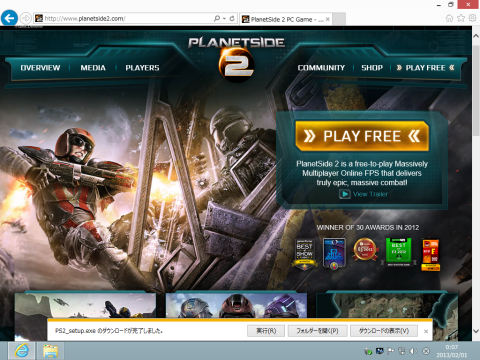
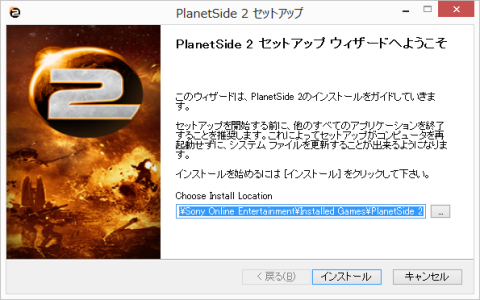
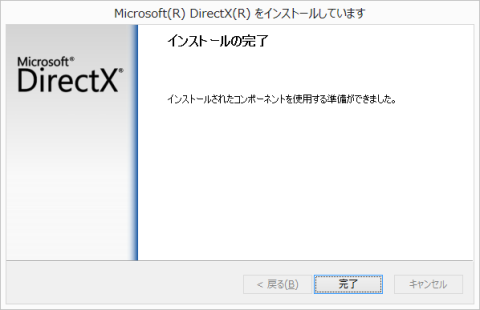

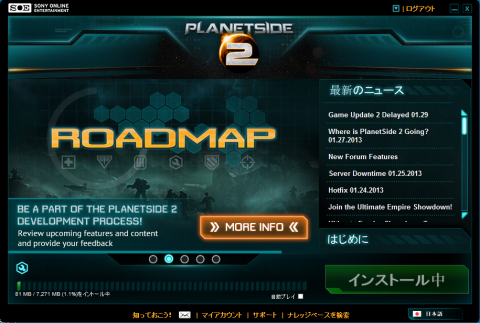

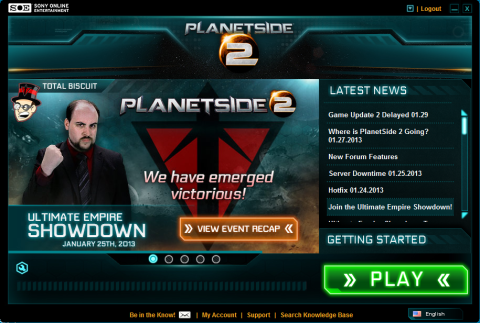

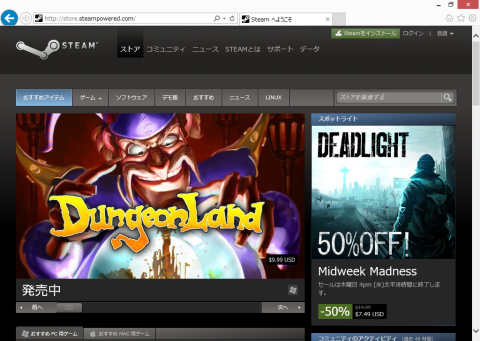
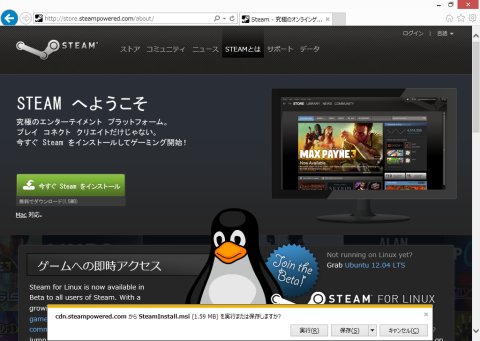

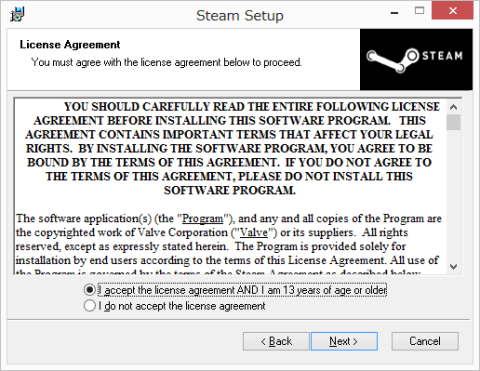



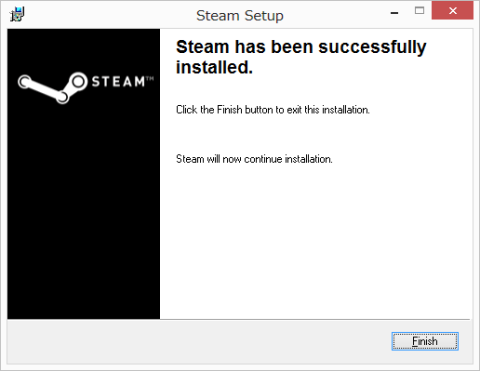



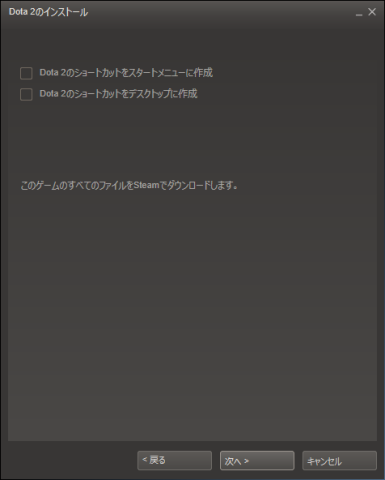
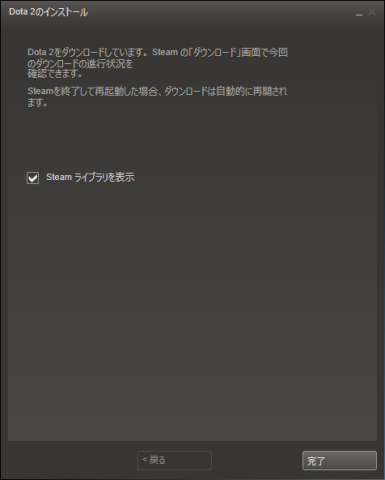


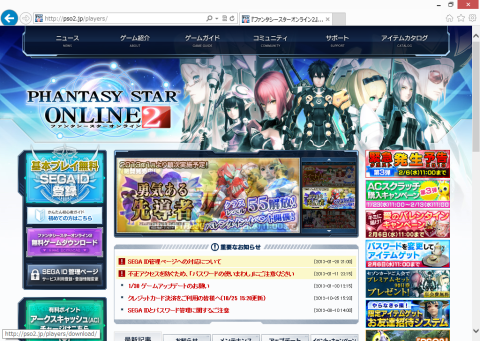

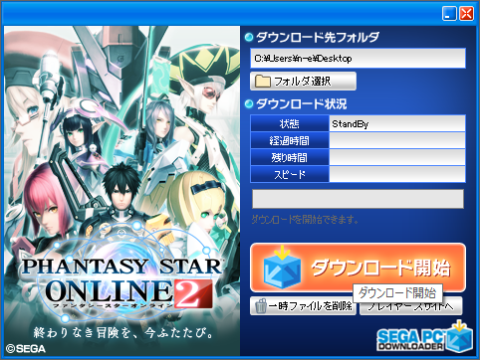


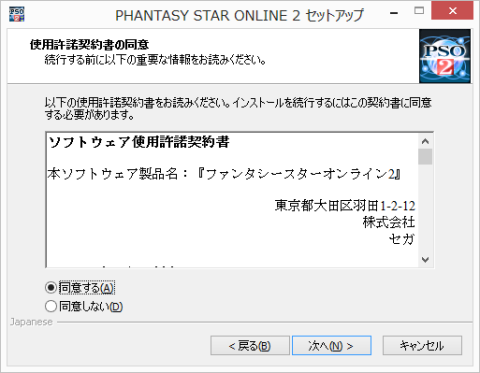
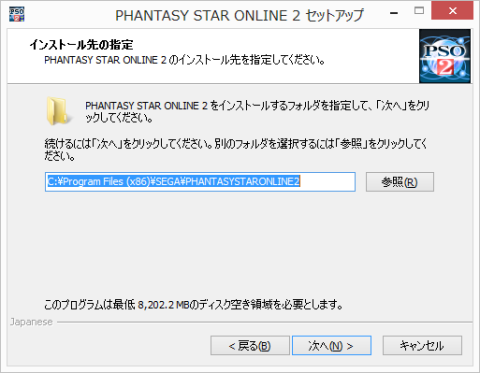

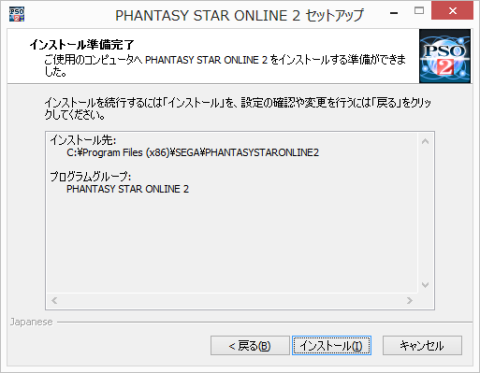
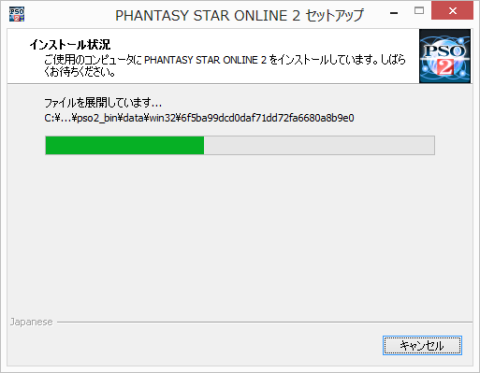
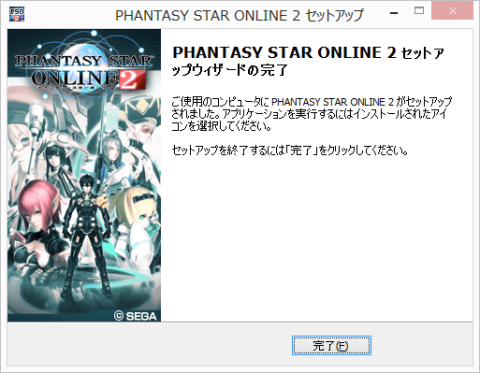







いぐなっちさん
2013/02/01
私の環境では、最新のMSからダウンロードしたインストーラーからでないと、インストールが進まず、リカバリが必要になりますので、ちょっとびっくり。
Steamもアカウント情報正常にタイプできましたか。
こちらも私の環境では、IMEをマウス操作でOFFにしないと、キー入力受け付けません。
n-eさん
2013/02/02
SteamはWindows 7のPCで数回入力を受け付けなくなったことがあるけど、ここでは問題は起きてないね。ゲームからShift + TabでSteamのチャットに切り替えた時に受け付けなくなった気がするけどIMEが原因だったのかな。
n-eさん
2013/02/02